今はSNS社会といっても過言ではありません。その代表的なサービスのひとつにTwitterがあります。
恐らく、ほとんどの人が聞いたことくらいはあると思います。もうかなり前から使いこなしてるよっていう方も多いと思います。
私はというと、ほぼ使ったことがありません。「ほぼ」というのは、記憶にはないのですが、スマホにアプリをダウンロードして、アカウントも作っていたみたいなのですが、全く使っていなかったのです。
気持ちを新たにするためにも、一旦アカウントを削除して、新たに始めようと思いましたので、メモする感じで記録に残しておこうと思います。同じ境遇の方は参考にしていただければ幸いです。

スマホのTwitter(ツイッター)アカウント削除の方法
過去にアカウントを作成したことがない方は不要です。こちらは、すでにアカウントを持っている方が対象となります。
まずはスマホ内のTwitterアプリを起動します。

久々(というかほぼ初めて)にアプリを起動したらこのような画面が開きました。
赤で囲っている左上の人のマークをクリックします。
そうすれば、このような画面に切り替わります。
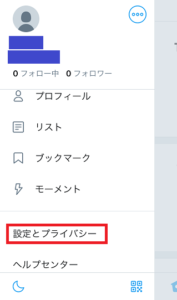
フォロー0、フォロワー0って何のためにアカウントを作ったのか全く覚えていません。
それはおいといて、赤でかこっている「設定とプライバシー」をクリックします。
画面が切り替わり、このようになります。
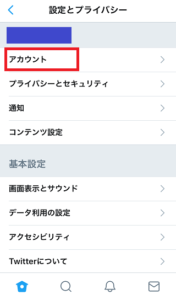
そして、一番上の「アカウント」をクリックします。
そうすれば、このような画面になり、ついに「アカウントを削除」の文字が出てきます。
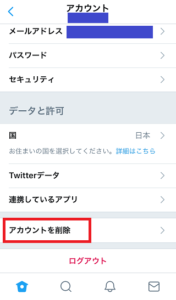
そして、「アカウントを削除」をクリックすると画面が切り替わります。
少し下にスクロールしてください。
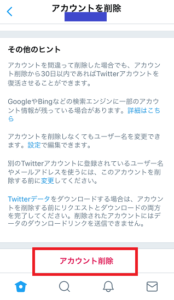
色々と説明が書いてありますね。
重要なのは「アカウント削除をしても30日以内であれば復活が可能」ということくらいでしょうか。まぁ削除したアカウントは使うことはないと思うので気にしなくて大丈夫でしょう。
そして「アカウント削除」をクリックします。
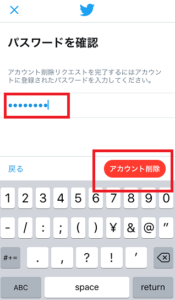
パスワードを入力すると、「アカウント削除」の文字がクリックできるようになります。
なんとなくためらってしまいますが「アカウント削除」を決行します。ポチっと押してください。
またまた最終確認がでてきます。
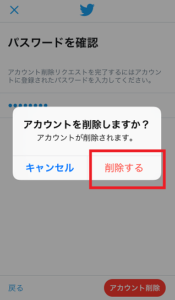
今度こそ最後っぽいですね。
「削除する」をポチっといきましょう。
お疲れさまでした。この画面がでてきます。
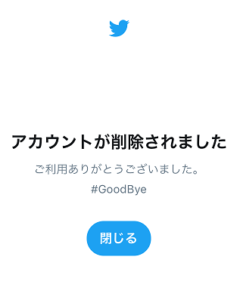
これで無事にアカウント削除が成功です。
私のように新たな気持ちで、新アカウントを作るもよし、SNS社会の疲れを癒すために少しTwitterから離れるもよしです。
新アカウントを作られる方は、次の記事で説明しますので、引き続きご覧いただければ幸いです。


